在现代科技日益发展的今天,苹果手机作为一款备受瞩目的智能手机,不仅拥有出色的硬件性能和优秀的用户体验,还具备了许多令人惊艳的功能,其中语音控制屏幕的功能更是让人们惊叹不已。通过简单的语音指令,用户可以轻松地操作手机屏幕,无需触摸屏幕即可实现多种功能。这项创新的技术不仅为用户带来了便利,也为我们展示了科技的魅力和未来的发展方向。本文将介绍iPhone苹果手机语音控制功能的使用方法,让我们一起来探索这个令人激动的科技世界吧。
iPhone苹果手机语音控制功能怎么使用
具体方法:
1.打开手机,在手机主屏幕上找到“设置”,点击打开,如下图所示
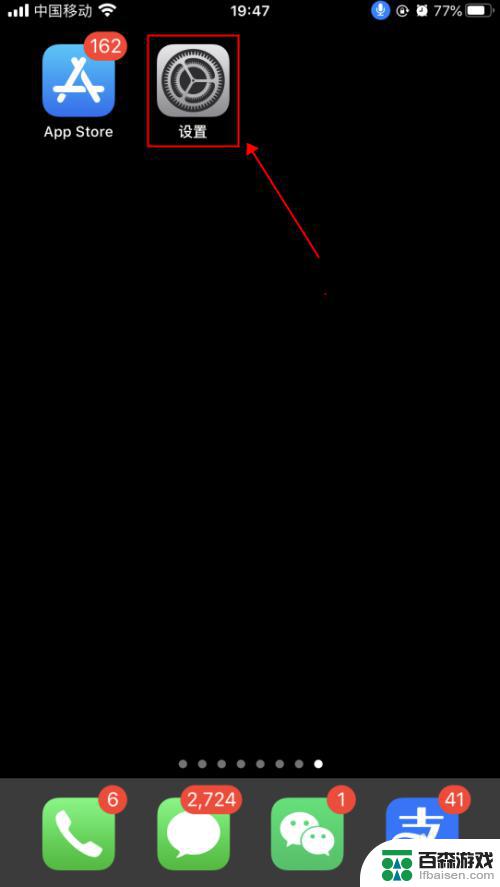
2.在设置界面,点击选择“辅助功能”,如下图所示
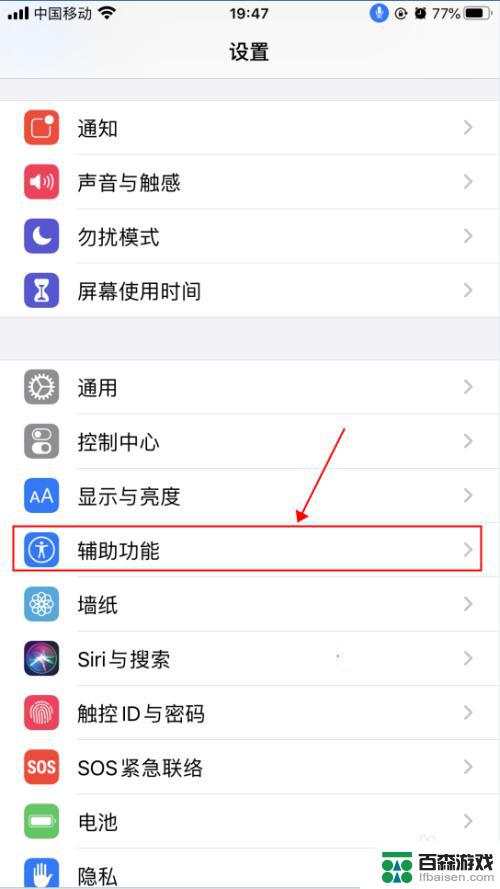
3.在辅助功能界面,点击选择“语音控制”,如下图所示
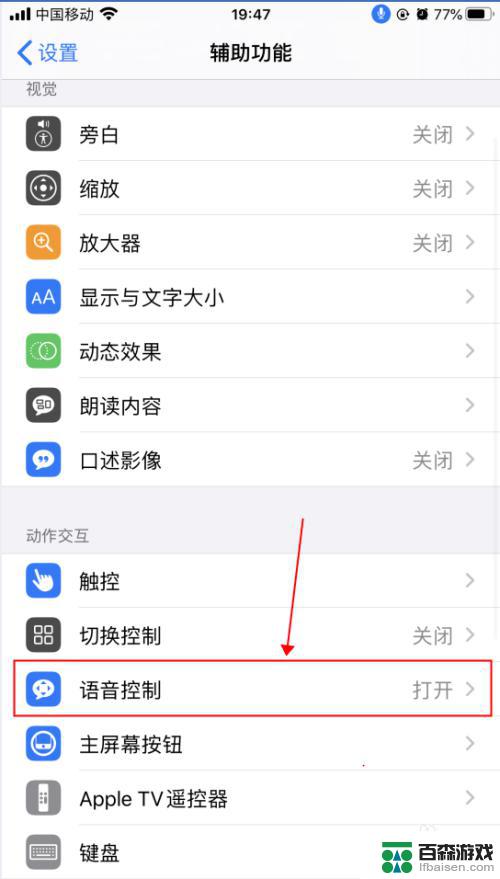
4.在语音控制界面,这里就是麦克风图标控制的界面了。语音控制是可以直接说出语音指令来控制手机的功能,点击“了解更多”,可以了解语音控制的功能和使用,如下图所示
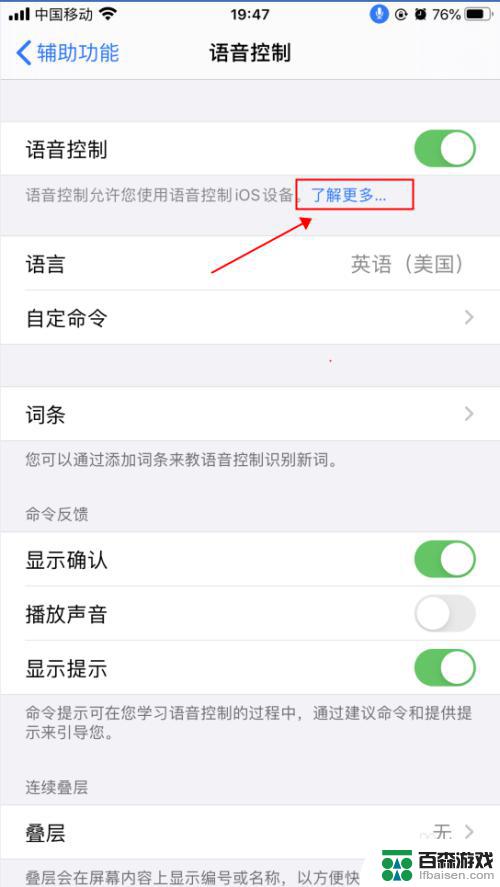
5.在弹出的语音控制导航界面,了解语音控制的基本功能。点击“继续”,了解如何使用语音控制,如何点击“完成”,如下图所示
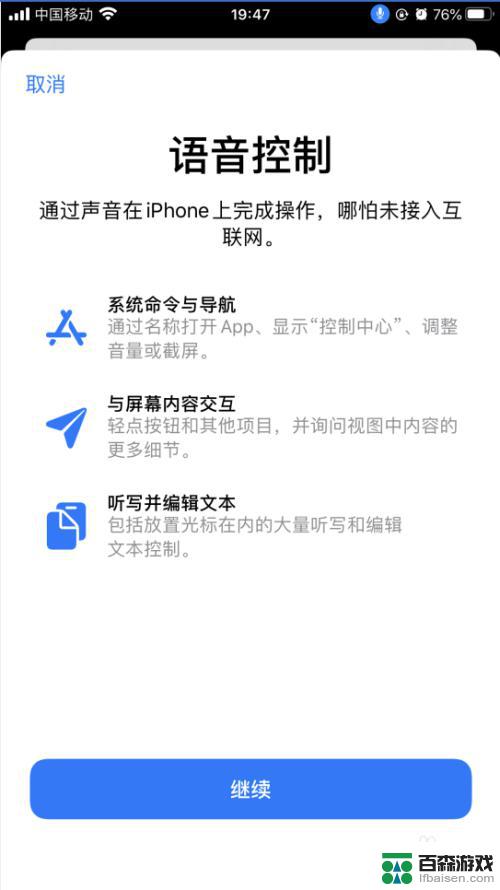
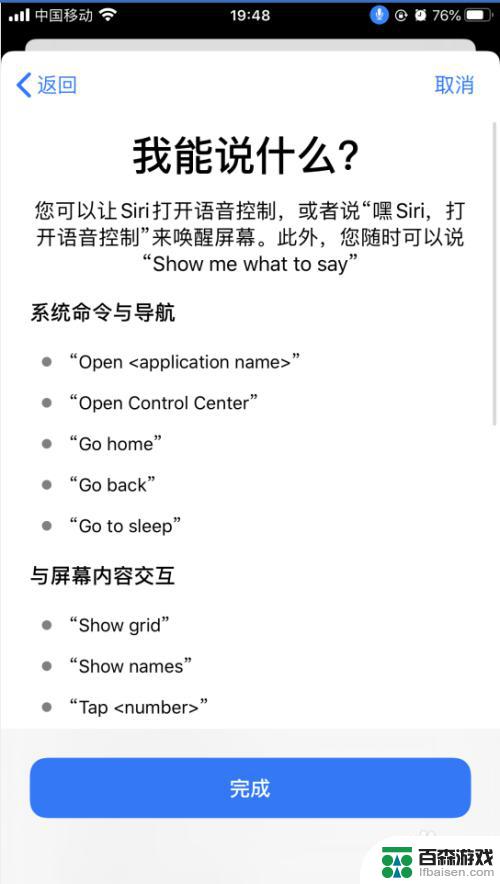
6.返回到语音控制界面,点击“自定命令”,如下图所示
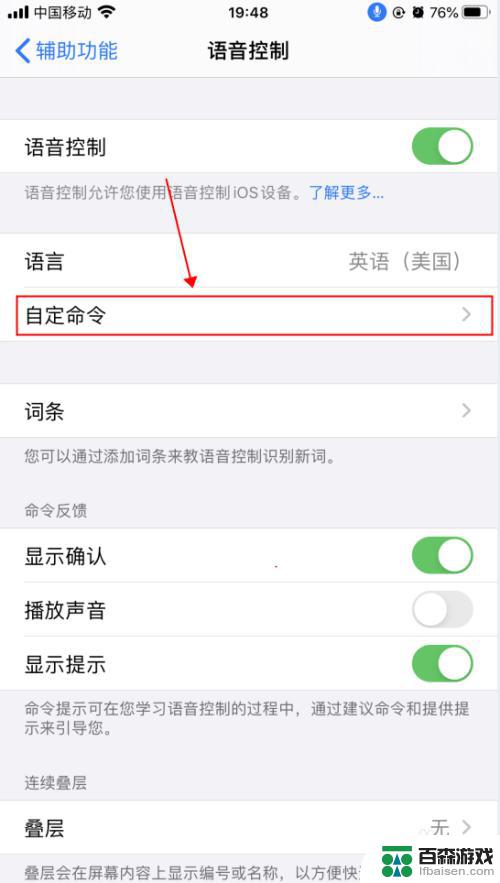
7.在自定界面,可以创建新的命令,也可以修改已有的命令,如下图所示
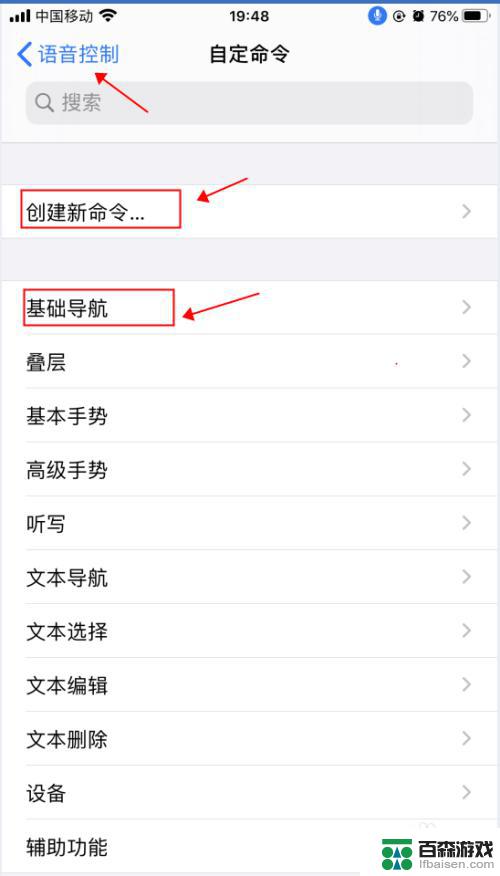
8.返回到语音控制界面,点击“语音控制”右侧的开关。选择关闭状态,则会关闭语音控制功能,随即麦克风的图标也会消失,如下图所示
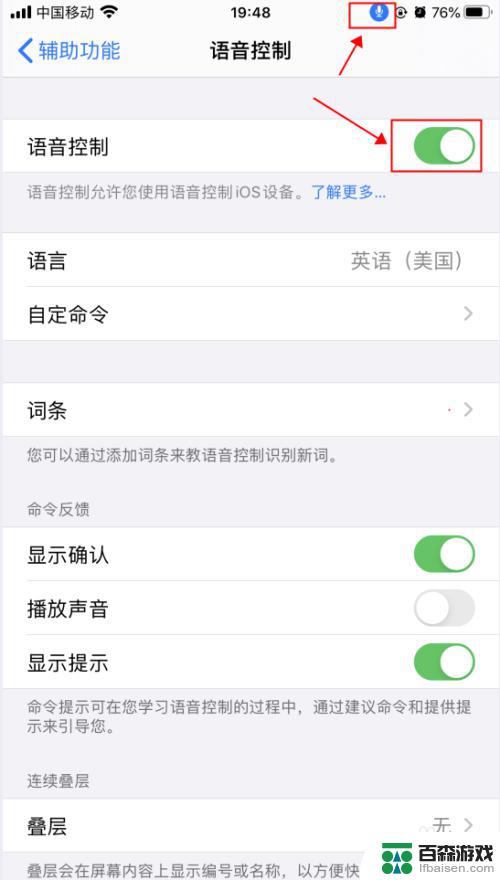
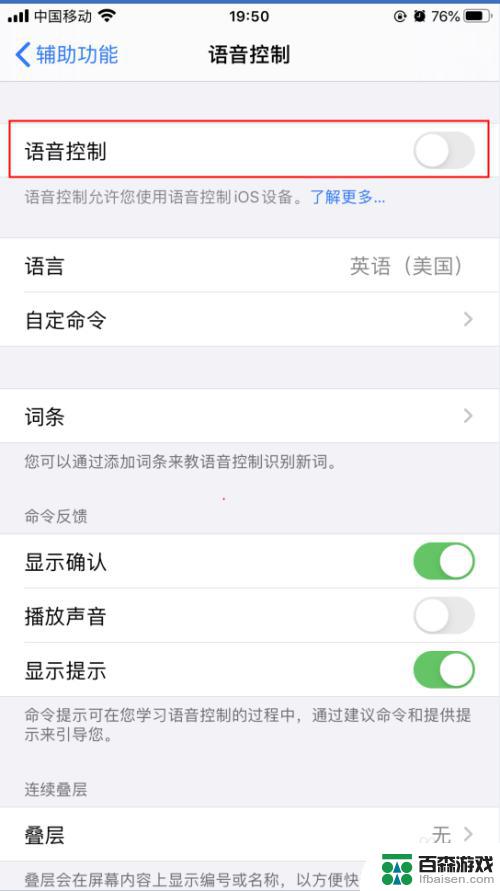
以上就是苹果手机如何通过语音控制屏幕的全部内容,如果还有不清楚的用户可以参考一下小编的步骤进行操作,希望对大家有所帮助。













